Aplikacja błędów jest zatrzymana lub aplikacja zatrzymana na Androidzie
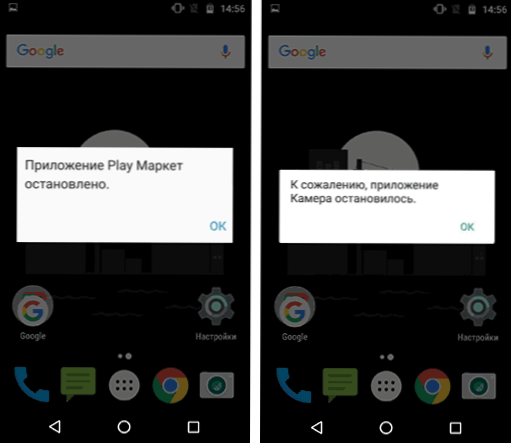
- 4487
- 412
- Tacjana Bartosik
Jednym z problemów, które można napotkać podczas korzystania z telefonu lub tabletu z Androidem, jest przesłanie, że niektóre aplikacje jest zatrzymane lub „niestety, aplikacja zatrzymana” (niestety, proces zatrzymał się również opcja). Błąd może się okazać w różnych wersjach Androida, na telefonach Samsung, Sony Xperia, LG, Lenovo, Huawei i innych.
W tych instrukcjach - szczegółowo o różnych sposobach naprawy błędu „aplikacji” na Androidzie, w zależności od sytuacji i której aplikacja zgłosiła błąd.
Uwaga: sposoby ustawień i zrzutów ekranu są podawane dla „czystego” Androida, na galaktyce Samsung lub na innym urządzeniu ze zmienionym uruchamianiem w porównaniu ze standardowym wyrzutnią, ścieżki mogą się różnić nieznacznie, ale zawsze są mniej więcej takie same.
Jak naprawić błędy „Dodatek” na Androidzie
Czasami błąd „Aplikacja jest zatrzymana” lub „Zatrzymana aplikacja” może nie wystąpić podczas uruchomienia określonej aplikacji „opcjonalnej” (na przykład zdjęcie, kamera, VK) - W takim scenariuszu rozwiązanie jest zwykle stosunkowo proste.
Bardziej złożona opcja błędu - pojawienie się błędu podczas pobierania lub odblokowania telefonu (błąd aplikacji COM.Android.Systemui i Google lub „interfejs graficzny aplikacji” na telefony LG), wywołując aplikację „telefon” (com.Android.Telefon) lub aparat, błąd aplikacji „Ustawienia” com.Android.Ustawienia (które nie pozwalają przejść do ustawień czyszczenia pamięci podręcznej), a także podczas rozpoczęcia Google Play, rynku lub aktualizacji.
Najłatwiejszy sposób na poprawienie
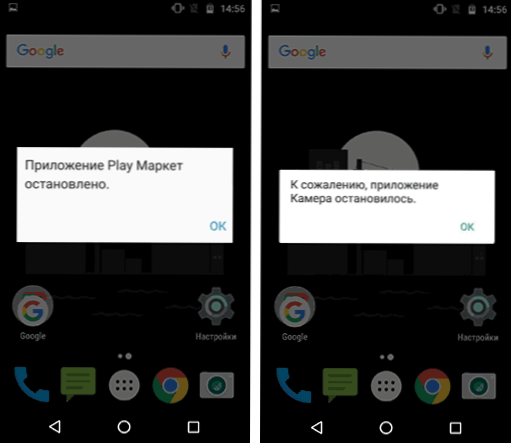
W pierwszym przypadku (pojawienie się błędu podczas uruchamiania określonej aplikacji z komunikatem tej aplikacji), pod warunkiem, że wcześniej ta sama aplikacja działała normalnie, możliwa ścieżka korekcji będzie następująca:
- Przejdź do ustawień - aplikacje, znajdź aplikację problemową na liście i kliknij ją. Na przykład telefon został zatrzymany.
- Kliknij punkt „przechowywania” (element może być nieobecny, a następnie natychmiast zobaczysz przyciski z P.3).
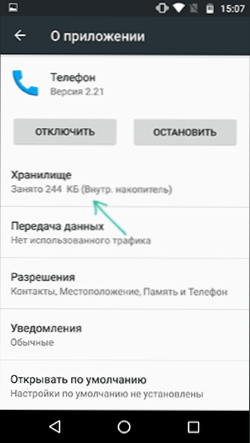
- Kliknij „Wyczyść pamięć podręczną”, a następnie - „Wyczyść dane” (lub „Kontrola miejsca”, a następnie wyczyść dane).
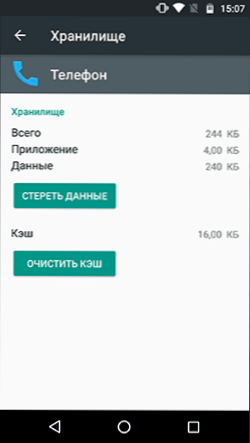
Po wyczyszczeniu pamięci podręcznej i danych sprawdź, czy aplikacja zaczęła działać.
Jeśli nie, możesz dodatkowo spróbować zwrócić poprzednią wersję aplikacji, ale tylko dla tych aplikacji, które zostały wstępnie zainstalowane na urządzeniu z Androidem (Market Google Play, zdjęcie, telefon i inne), w tym celu: dla tego: dla tego: dla tego: dla tego: Ten:
- Tam, w ustawieniach, wybierając aplikację, kliknij „Wyłącz”.
- Zostaniesz ostrzeżony przed możliwymi problemami Podczas wyłączania aplikacji kliknij „Wyłącz aplikację”.
- Następne okno będzie oferować „Instalowanie oryginalnej wersji aplikacji”, kliknij OK.
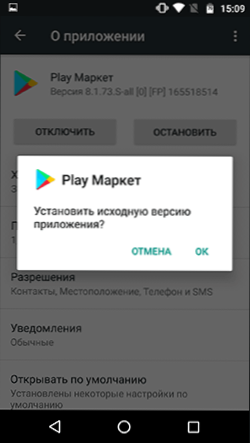
- Po odłączeniu aplikacji i usunięciu jej aktualizacji ponownie wejdziesz na ekran z parametrami aplikacji: kliknij „Włącz”.
Po uwzględnieniu aplikacji sprawdź, czy wiadomość pojawia się ponownie, że została zatrzymana po uruchomieniu: jeśli błąd został naprawiony, polecam przez pewien czas (tydzień lub dwa, przed wydaniem nowych aktualizacji), nie aktualizuj go.
W przypadku aplikacji na trzecie, dla których powrót poprzedniej wersji nie działa w ten sposób, możesz również spróbować ponownie zainstalować: T.mi. Usuń aplikację, a następnie pobierz ją z rynku play i zainstaluj ponownie.
Jak naprawić błędy aplikacji systemowych com.Android.Systemui, com.Android.Ustawienia, com.Android.Telefon, rynek i usługi Google Play oraz inne
Jeśli proste czyszczenie pamięci podręcznej i danych aplikacji nie pomogło błędowi, a my mówimy o jakiejś aplikacji systemowej, dodatkowo spróbuj wyczyścić pamięć podręczną i dane z następujących aplikacji (ponieważ są one połączone i problemy i problemy w jednym może powodować problemy w innym):
- Ładowanie (może wpływać na Google Play).
- Ustawienia (com.Android.Ustawienia mogą powodować błędy COM.Android.Systemui).
- Usługi Google Play, Framework Services Services
- Google (powiązane z com.Android.Systemui).
Jeśli tekst błędu informuje, że aplikacja Google się zatrzymała, com.Android.Systemui (interfejs systemu graficznego) lub com.Android.Ustawienia, może okazać się, że nie można przejść do ustawień oczyszczania pamięci podręcznej, usuwanie aktualizacji i innych działań.
W takim przypadku spróbuj użyć bezpiecznego trybu Androida - być może można w nim podjąć niezbędne działania.
Dodatkowe informacje
W sytuacji, w której żadna z proponowanych opcji pomogła poprawić błąd „zatrzymaj” na urządzeniu z Androidem, zwróć uwagę na następujące punkty, które mogą być przydatne:
- Jeśli błąd nie objawia się w trybie awaryjnym, to z dużym prawdopodobieństwem sprawa jest w jakiejś aplikacji stron trzecich (lub jej najnowszych aktualizacjach). Najczęściej są to zastosowania w taki czy inny sposób związane z ochroną urządzenia (antywirusy) lub projektem Androida. Spróbuj usunąć takie aplikacje.
- Błąd „aplikacja com.Android.Systemui jest zatrzymany „może pojawić się na starych urządzeniach po przejściu z wirtualnej maszyny Dalvik na środowisko wykonania sztuki, jeśli istnieją aplikacje, które nie obsługują pracy w sztuce.
- Jeśli doniesiono, że aplikacja klawiatury zatrzymała się, klawiatura LG lub podobna, możesz domyślnie spróbować zainstalować inną klawiaturę, na przykład Gboard, załadowanie z rynku gry, to samo dotyczy innych aplikacji, dla których można wymienić (Na przykład, zamiast aplikacji Google, możesz spróbować zainstalować trzeci -party uruchamiający).
- W przypadku aplikacji, które automatycznie synchronizują się z Google (zdjęcie, kontakty i inne), mogą pomóc odłączyć i ponowne rozwinięcie synchronizacji lub usunięcie konta Google i jego ponowne opracowanie (w ustawieniach kont na urządzeniu z Androidem).
- Jeśli nic więcej nie pomoże, możesz wcześniej zachować ważne dane z urządzenia, zresetuj je do ustawień fabrycznych: można to zrobić w „Ustawieniach” - „Przywrócenie, zresetowanie” - „Resetuj ustawienia” lub, jeśli ustawienia tak Nie otwierają się, używając kombinacji klawisze na wyłączeniu telefonu (możesz znaleźć określoną kombinację klawiszy, patrząc w Internecie na wyrażeniu „Model_vas_ TELEFON Hard Reset”).
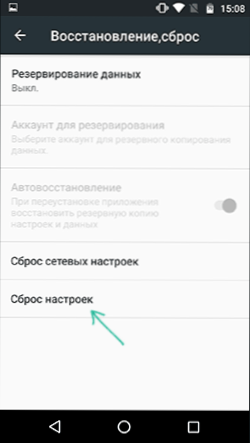
Cóż, wreszcie, jeśli poprawisz błąd w jakikolwiek sposób, spróbuj opisać w komentarzach, co dokładnie powoduje błąd, wskaż model telefonu lub tabletu, a także, jeśli wiesz, po czym wystąpił problem - być może był problem - być może problem - być może problem - być może problem Ja lub jeden z czytelników będzie mógł udzielić przydatnych porad.
- « Jak włączyć tworzenie pamięci zrzutu w systemie Windows 10
- Jaki rodzaj procesu MSMPENG.exe i dlaczego ładuje procesor lub pamięć »

